زما د وینډوز کمپیوټر څخه آډیوګانې څنګه ثبت کړئ؟ - ګام په ګام لارښود
ډیری یې په یو وخت کې اړین بولي غږیز او غږیز کلیپونه ثبت کړئ ستاسو د وینډوز کمپیوټر یا بریښنایی وسیلې څخه. دا د دې لپاره چې دا ګړندي ترسره کړئ ، او پدې توګه د ډیجیټل پلیټ فارمونو لکه فیسبوک یا ټویټر څخه نورو سره په اړیکه کې وخت خوندي کړئ. ځکه چې دا په غوښتنلیکونو کې عام شوی دی لکه Whatsapp او ټیلیګرام.
د کمپیوټر یا ټابلیټ لپاره ځینې وړیا غوښتنلیکونه ډاونلوډ ته اړتیا لري، نور باید وپیرل شي. سربیره پردې، د آډیو یا غږ کلپونو ثبتولو لپاره، تاسو باید د ننوتلو وسیله نصب یا تنظیم کړئ، کوم چې موږ به د دې په اړه نور څه وګورو.

ستاسو د کمپیوټر پروسس سرعت ګړندئ کړئ [وینډوز 7 ، 8 ، 10 ، ویسټا ، ایکس پی]
زده کړئ چې څنګه ستاسو د وینډوز کمپیوټر پروسس سرعت ګړندی کړئ.
لاندې مقاله به تاسو ته ووایي چې په کمپیوټر کې د غږ آډیو ثبتولو لپاره څه ته اړتیا ده، دوی څنګه ثبت شوي، دا څنګه په وینډوز 10 کې ترسره کیدی شي. همدارنګه، تاسو څنګه کولی شئ په وینډوز 10 کې آډیو ایډیټ کړئ، او احتمالي تېروتنې چې واقع کیدی شي. د غږ ثبتولو او ایډیټ کولو په وخت کې.
په کمپیوټر کې د ښه غږ آډیو ثبتولو لپاره څه اړتیا لري؟
د خپل کمپیوټر څخه آډیو یا غږیز کلیپونو ثبتولو لپاره تاسو لاندې ته اړتیا لرئ:
- تاسو باید پوه شئ چې ستاسو کمپیوټر کوم ډول عملیاتي سیسټم لري، ځکه چې پدې حالتونو کې دا اړینه ده وینډوز 8 څخه وینډوز 10 نصب کړئ. ځکه چې دا هغه دي چې د دوی په عملیاتي پروسو کې خورا لږ توپیرونه لري، او حتی دا غږ او آډیو ریکارډر لري.
- تر څنګ د دې معلومه کړئ چې کمپیوټر یو ډول مایکروفون لري داخلي ځکه چې که تاسو دا نلرئ، تاسو باید د دې ډاونلوډ او نصبولو له لارې یو له هغې سره تطابق وکړئ.
په وینډوز کې د آډیو ثبتولو څرنګوالی؟
تاسو باید پوه شئ چې آډیو په وینډوز کې ثبت کیدی شي، تاسو باید یوازې دا وکړئ:
- وینډوز 8 نصب کړئ، په غوره توګه وینډوز 10، یو USB مایکروفون ولرئ، او که اړتیا وي هغه مایکروفون چې هیډفونونه لري.
- په "لټون بار" کې تاسو 'وائس ریکارډر' ټایپ کړئ، او یو اپلیکیشن به د مایکروفون په بڼه ښکاره شي کوم چې دا به تاسو ته د آډیو ثبتولو لپاره خدمت وکړي په ساده ډول.
- د سکرین په یوه اړخ کې به تاسو ټول هغه ریکارډونه وګورئ چې ستاسو لخوا رامینځته شوي ، کوم چې تاسو ته به اجازه درکړي که تاسو وغواړئ دوی ترمیم کړئ.
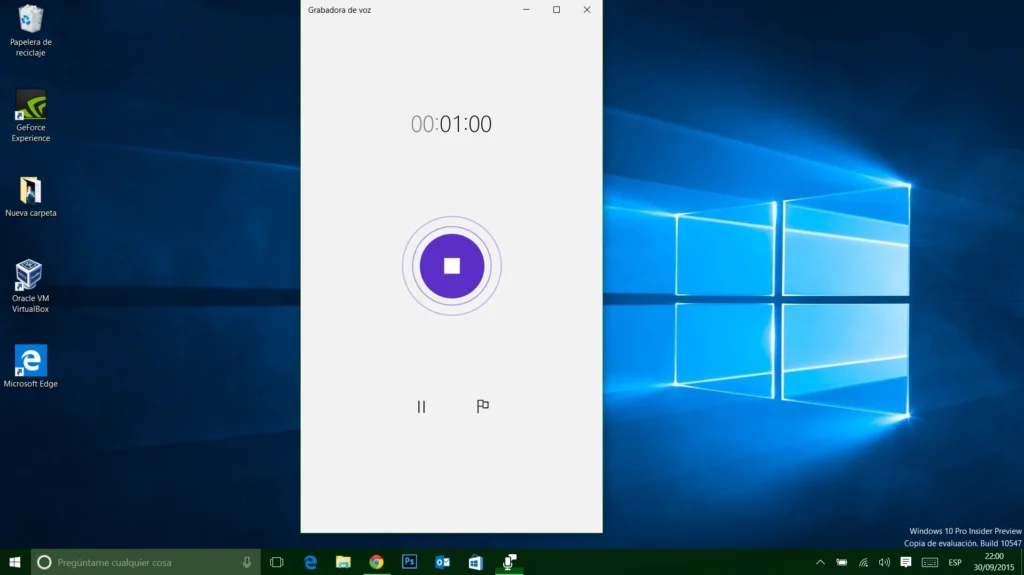
په وینډوز 10 کې دا څنګه ترسره کړئ؟
Windows 10 هغه بسته ده چې د دې اړتیا سره غوره تطبیق کوي، ځکه چې پدې کې د آډیو ثبت کولو لپاره غوښتنلیکونه شامل دي، د دې لپاره موږ باید:
- USB مایکروفون باید وصل شيکه تاسو دمخه لرئ، تاسو باید د غږ کچه و ازموئ او د خوند یا غوره توب سره تطبیق کړئ.
- د لټون بار ته لاړ شئ په ټاسک بار کې موندل شوي، 'وائس ریکارډر' یا 'صوتی ریکارډر' ولیکئ او موږ کلیک کوو. هلته، موږ به یو ساده غوښتنلیک ولرو چې د a لخوا استازیتوب کیږي مایکروفون د نیلي حلقې لخوا محاصره شوی یا که ناکامه شي، یو سور تڼۍ. موږ به دا د ثبت کولو سمبول یا سور تڼۍ په فشارولو سره د اړوند غږ ثبتولو لپاره وکاروو ، پدې پورې اړه لري چې څه څرګندیږي او دا به بیا په ورته ساحه کې په فشار کولو سره ودریږي.
- یوځل چې د غږ ثبت کول ورته ترسره شي په اتوماتيک ډول به ذخیره شي، تاسو کولی شئ دوی د سکرین په ښیې اړخ کې وګورئ ، او د اړتیا په صورت کې یې ترمیم هم کړئ.
په وینډوز 10 کې د آډیو ایډیټ کولو څرنګوالی؟
که یوځل د غږ ثبتول رامینځته شي ، موږ قانع نه یو چې دا څنګه رامینځته شو ، موږ لرو د سمون اختیار هر څه چې مو کړي دي، څنګه یې وکړو؟ دلته به موږ لاندې وګورو چې دا څنګه ترسره کیږي:
- موږ باید د غوښتنلیک ښکته ښیې برخې ته لاړ شو او 'کراپ' کلیک وکړئ، موږ کولی شو خپل ځان د ثبت کولو په هر ځای کې ومومئ چې موږ یې ترمیم کول غواړو ، یا په پیل کې یا په پای کې. د دې عمل ترسره کولو لپاره موږ باید خپل ځان په هغه اختیار کې ومومئ چې د کوچني بیرغ لخوا نمایش کیږي.
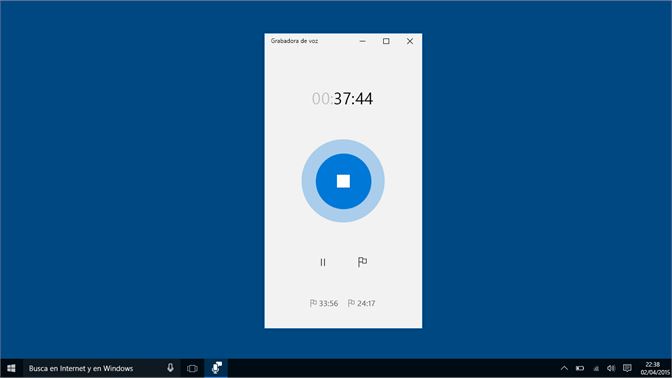
- موږ په 'Save' کلیک کولو ته دوام ورکوو په ښکته ښي خوا کې، او دا وړاندیز کیږي چې هغه څه خوندي کړئ چې د 'کاپي خوندي کول' اختیار کې ترمیم شوي. دا به د تیر ثبت شوي په پرتله لنډ ریکارډ وي، د ښه کیفیت ثبتولو ته اجازه ورکوي.
- همچنان ، موږ کولی شو د دې اختیار له لارې غږیز او غږیز کلیپونه شریک کړئ د سکایپ یا بریښنالیک له لارې، او حتی د ثبت کولو اوږدوالی کم کړئ.

د PKG فایلونه څه دي، څنګه یې زما په وینډوز کمپیوټر کې خلاص کړئ؟
زده کړئ چې د PKG فایلونه څه دي. تاسو څنګه کولی شئ دا په خپل وینډوز کمپیوټر کې خلاص کړئ.
احتمالي تېروتنې چې زه یې د خپل آډیو ثبتولو او ترمیم کولو په وخت کې لرم
په وینډوز کې د آډیو ایډیټ کولو او ثبتولو په وخت کې ، موږ ممکن دا تکلیف ولرو ریکارډر کار بندويکه دا زموږ سره پیښ شي، موږ باید لاندې کار وکړو:
- د غږ ترتیباتو ته لاړ شئ او وګورئ چې مایکروفون فعال شوی، که دا فعال نه کړي، دا ممکن ستونزه وي.
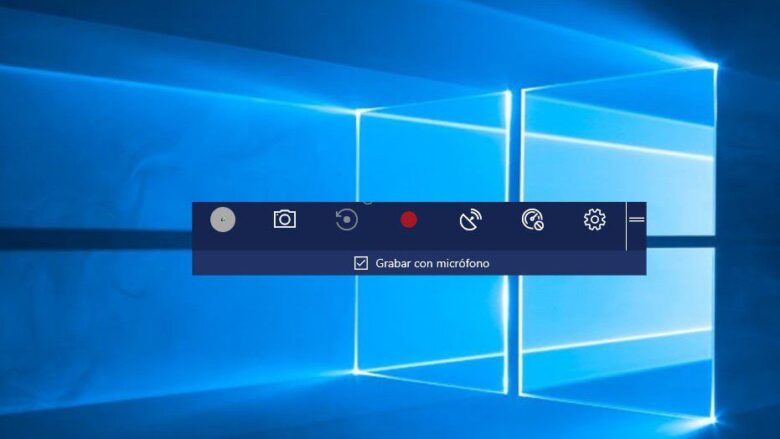
- آډیو چلوونکي تازه کړئ شته، او وګورئ چې د آډیو وسیلې اړیکې سمې دي.
- د 'فیروال' څخه د غږ ریکارډر فعال کړئ، او د آډیو ستونزو حل کونکي ته ننوځئ، چیرې چې موږ کولی شو هغه مرحلې تعقیب کړو چې په ساده ډول وړاندې شوي. په نهایت کې ، کمپیوټر بیا پیل کړئ ، ترڅو د وړاندې شوي خطا ټول احتمالي لاملونه له مینځه ویسي.
د دې ټولو مرحلو په تعقیب کولو سره په خورا احتیاط سره موږ کولی شو حساب وکړو د غږ ریکارډر کارولو لپاره اسانه او ساده، د ګران غږ ریکارډر ډاونلوډ او نصبولو ته اړتیا نشته، د لاسرسي څخه بهر.